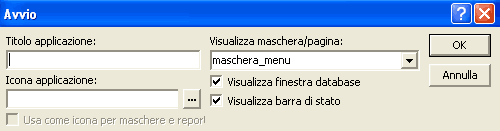Un macro è una sequenza di istruzioni richiamabile attraverso un pulsante o una combinazione di tasti. Per vederle all'opera creiamo una maschera con un menu e un pulsante che esegue automaticamente una serie di operazioni.
Creare una macro è molto semplice: dal menu Crea di Access scegliamo Macro. Appare una maschera molto simile a quella per la creazione di tabelle.

Dalla casella a discesa della colonna "Azione" possiamo scegliere il comando da eseguire, l'elenco contempla praticamente tutti le operazioni disponibili su Access.
Per esempio creaiamo un pulsante di comando che esegua un certo numero di azioni. Le azioni saranno eseguite in ordine dalla prima riga all'ultima.
Supponiamo di aver già creato la maschera utilizzando la modalità struttura:
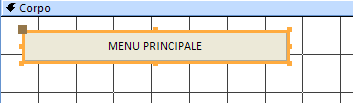
Possiamo anche modificare colori o tipi di carattere oppure inserire un'immagine significativa. Una volta finita la salviamo e le diamo il nome maschera_menu per esempio.
Ora creiamo una macro che apra una delle maschere generate in precedenza e allo stesso tempo chiuda il menu.
Torniamo alla maschera di creazione della macro e aggiungiamo l'azione chiudi. Nella finestrina al di sotto delle azioni impostiamo che tipo di oggetto si vuole chiudere (nel nostro caso una maschera) ed il nome maschera_menu.

Come seconda azione scegliamo ApriMaschera e inseriamo il nome, ad esempio libri, nel pannello in basso.
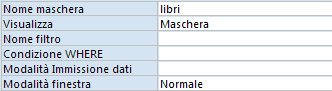
Salviamo e diamo un nome alla macro. A questo punto non resta che aggiungere alla maschera del menu un pulsante che lanci la macro.
Dalla struttura della maschera inseriamo un pulsante (con la bacchetta magica attiva). Tra le categorie scegliamo varie e tra le azioni disponibili esegui macro.
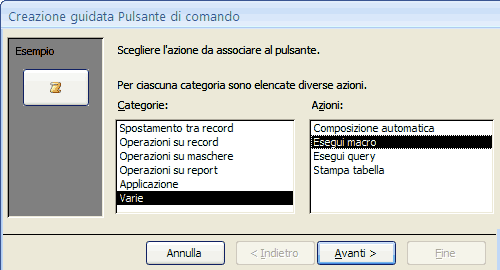
Nella finestra successiva inseriamo il nome della macro da lanciare.
Se poi vogliamo che la maschera di menu appaia automaticamente quando carichiamo il database andiamo su strumenti poi su avvio. Nella finestra che appare impostiamo la maschera da aprire all'avvio.